Como reduzir o uso da CPU no Windows 10

- 2621
- 663
- Enrique Gutkowski PhD
A Unidade Central de Processamento (CPU) está no centro de qualquer dispositivo de computação e é responsável por cumprir quaisquer instruções que você lhe dê. Quando esses recursos são tensos, os aplicativos podem atrasar ou desligar, o cursor pode se mover lentamente ou o computador pode começar a aquecer.
Felizmente, existem maneiras rápidas de identificar se sua CPU está sobrecarregada e menor uso da CPU no Windows 10.
Índice
- Identifique o Serviços e Processos do sistema como wsappx, dwm.EXE, Ntoskrnl.exe ou CSRSS.exe que estão monopolizando o carneiro e o poder do seu computador.
- Para tentar resolver imediatamente o problema, você pode tentar terminar o processo clicando com o botão direito do mouse e escolhendo Finalizar tarefa.

Você só deve terminar a tarefa se vir o uso da CPU mais de 50% por mais de 10 minutos. Às vezes, o Windows executa verificações ou atualizações em segundo plano que causam alto uso da CPU por um curto período de tempo.
Além disso, encerrar a tarefa é apenas uma solução de curto prazo e não resolve o problema. Leia as correções abaixo para obter dicas sobre como resolver permanentemente este problema.
Como reduzir o uso da CPU no Windows 10
Use as soluções abaixo para diagnosticar, solucionar problemas e menor uso da CPU no Windows 10.
Correções rápidas
Experimente as seguintes correções rápidas para diminuir o uso da CPU no seu PC Windows 10.

- Salve seu trabalho e reinicie o computador para limpar arquivos temporários e possivelmente resolver a desaceleração nos processos de longa duração.
- Fechar qualquer processo de fundo que possa estar sendo executado desmarcando -os sob o Comece guia no gerente de tarefas. Ordenar por Impacto de inicialização para ver quais programas são os mais intensivos em recursos. Reinicie o computador para impedi -lo de reiniciar automaticamente.
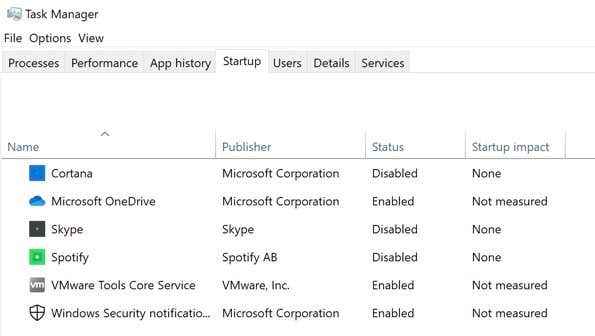
- Atualize seus drivers para eliminar quaisquer problemas ou problemas de compatibilidade. Selecione Começar > Configurações > Atualizações e segurança > Verifique se há atualizações Para atualizar drivers críticos.
- Confira nosso guia sobre a versão do BIOS, se não tiver certeza da versão usada no seu PC e atualize seu BIOS, que pode corrigir o problema de uso da CPU.

- Digitalize seu disco rígido em busca de ameaças em potencial de vírus ou malware que aumentam o uso da CPU.
- Desative o software antivírus de terceiros, o software de firewall de terceiros ou o software VPN de terceiros temporariamente e veja se isso ajuda a diminuir o uso da CPU.
- Verifique o gerente de tarefas para o host do provedor WMI (WMIPRVSE.exe) processo. Se o uso da CPU for quase 100 %, desligue o processo e ligue -o novamente. Se um programa diferente estiver causando o alto uso da CPU, vá em frente e impeça que ele ligue ou desinstale -o.
- Execute um verificador de arquivo do sistema para corrigir quaisquer arquivos corrompidos em seu sistema.
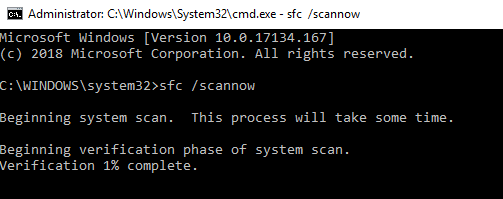
- Instale a versão mais recente do Windows 10, juntamente com as atualizações mais recentes. Você também pode desativar temporariamente o download automático de atualizações do Windows em seu sistema.
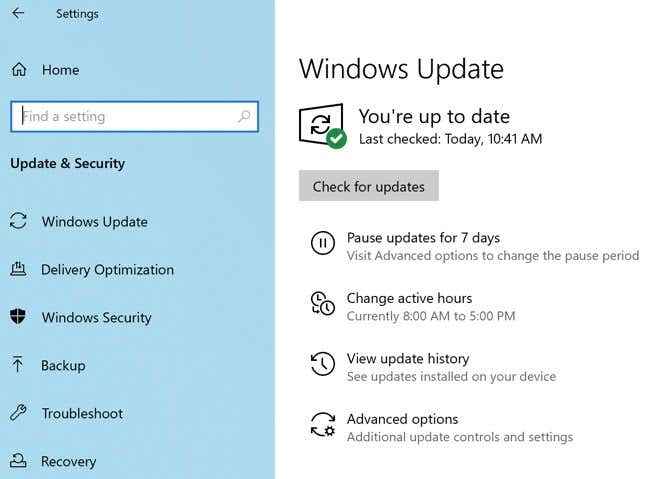
- Inicialize no modo de segurança e verifique se o uso alto da CPU ainda ocorre. Caso contrário, o alto uso da CPU pode ser causado por software de terceiros. Você pode seguir nosso guia para executar uma inicialização limpa, o que ajudará você a identificar o programa ou processo exato, causando o alto uso da CPU.
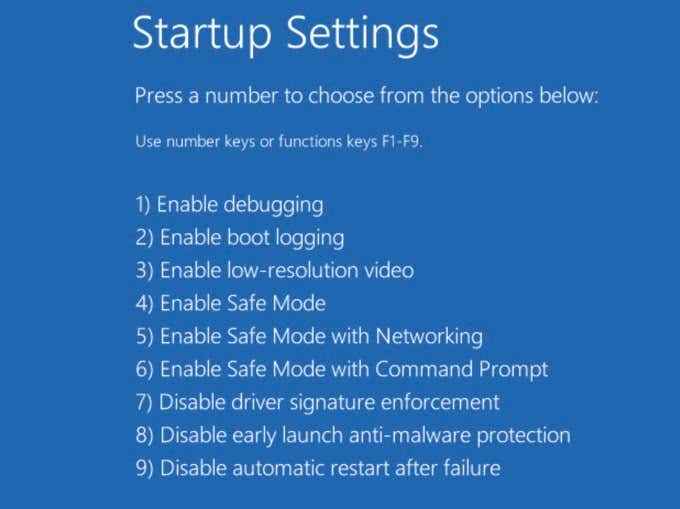
- Se Cortana é um dos programas que causam alto uso da CPU, desative a Cortana e verifique se isso ajuda.
- Adicione mais RAM ao seu computador para tirar parte do estresse do seu processador.
- Verifique sua fonte de alimentação. Se o suprimento estiver com defeito, pode começar a aceitar sua CPU para preservar a energia. Consequentemente, a CPU falha em funcionar em plena capacidade.
Verifique suas opções de energia
Algumas configurações de energia podem acelerar a velocidade da CPU do seu computador e afetar o desempenho da sua máquina. Vale a pena experimentar os dois Equilibrado e Alta performance A energia planeja ver qual reduz o alto uso da CPU. Abaixo, mostramos como ativar o modo de alto desempenho, mas se você já está usando isso, mude para equilibrado.
- Tipo Editar plano de energia na caixa de pesquisa e selecione Abrir.
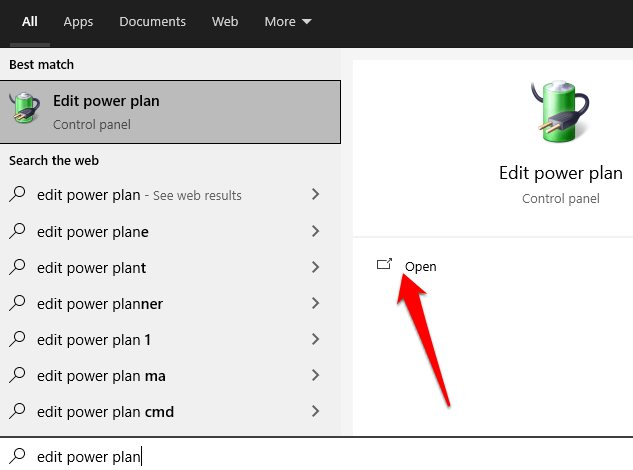
- Selecione Opções de energia Na barra de endereço.
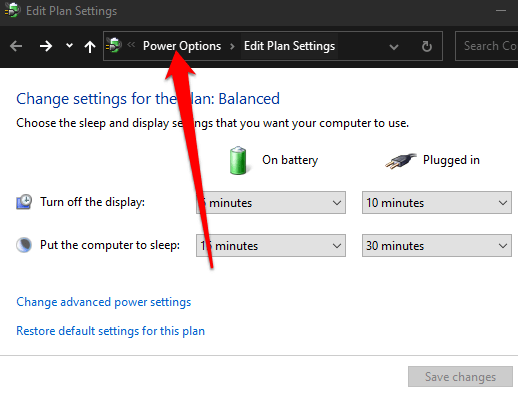
- Selecione Crie um plano de energia.
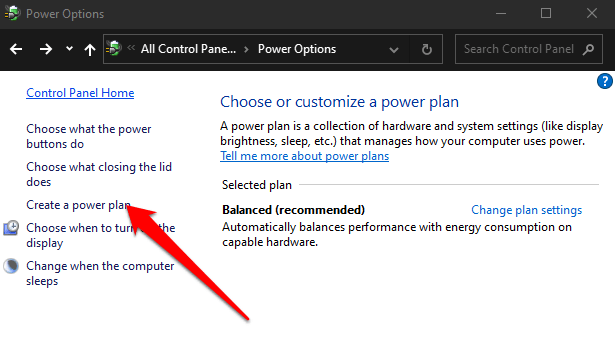
- Ativar a Plano de poupança sem potência.
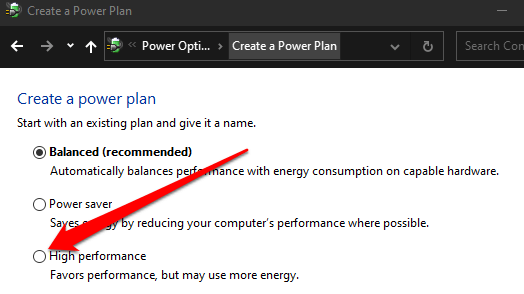
- Imprensa Ctrl + Alt + Excluir abrir Gerenciador de tarefas e verifique se o seu uso da CPU está de volta ao normal.
Desative a superfetch
O SuperFetch (Sysmain) é um recurso intensivo em recursos no Windows 10 que aumenta o desempenho do sistema, pré-carregando seus aplicativos usados com frequência na RAM antes de iniciá-los. Você pode desativá -lo seguindo as etapas abaixo para ver se isso reduz o uso da CPU.
Se você não vir nenhuma queda no uso da CPU depois de desativar o serviço, vá em frente e reencontre-a, pois não recomendamos mantê-lo desativado.
- Clique com o botão direito do mouse Começar > Correr.
- Tipo Serviços.MSc no Correr caixa de diálogo e depois pressione Digitar.
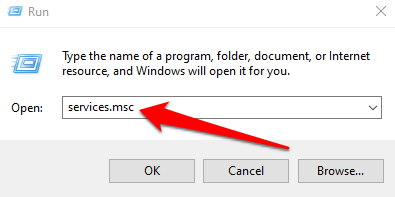
- Role para baixo até Sysmain no Serviços janela, clique com o botão direito e selecione Propriedades.
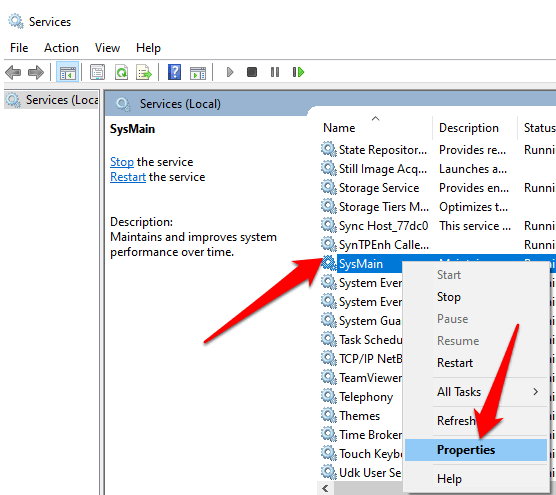
- Selecione o menu suspenso ao lado de Tipo de inicialização e depois selecione Desabilitado.
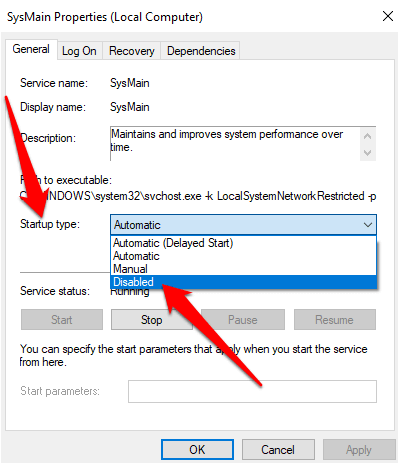
- Selecione Aplicar, Reinicie seu PC e verifique se isso diminui o uso da CPU.
Deixe -nos um comentário e informe -nos se este guia o ajudou a diminuir o uso da CPU no seu PC Windows 10.
- « Aplicativo de correio do Windows 10 não está funcionando? 10 maneiras de consertar
- Por que o WuaUserv causa alto uso da CPU e como consertá -lo »

